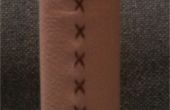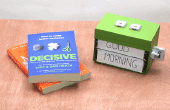Paso 7: Coser la imagen
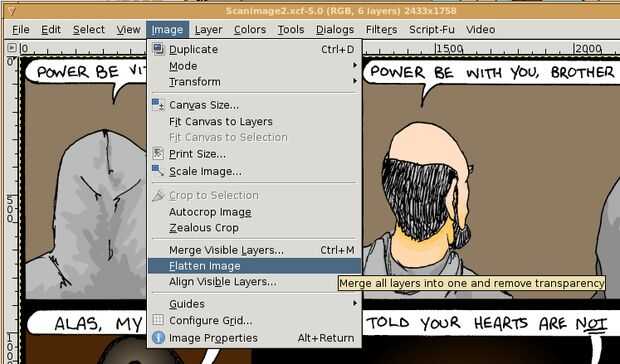
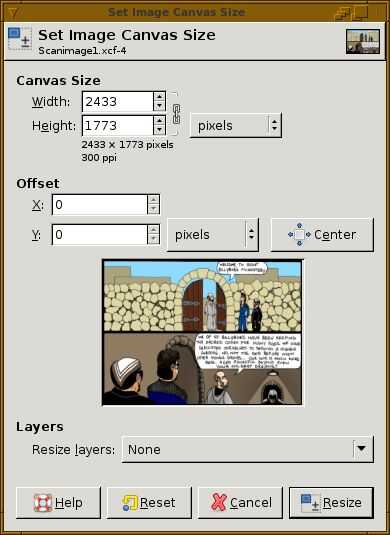
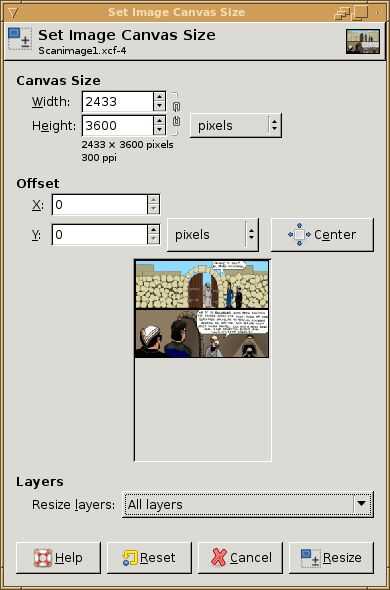
Una vez que ambas partes del cómic de color, guardar ambos archivos una última vez. Guardar a menudo!
En las herramientas GIMP, me puse el color de fondo a negro (no se va establecer en el color de fondo adecuado para su sitio web). Luego en las dos imágenes, aplanar cada imagen por la ventana de imagen y seleccionar "Imagen -> imagen aplane" en los menús. No guardar después de aplanar las imágenes! Perderá la información de su capa, lo que hace difícil que volver MB.s tarde para hacer correcciones, si es necesario.
Aviso en la parte superior de cada ventana, se muestran las dimensiones de la imagen en píxeles. En la captura de pantalla a continuación, scanimage2.xcf (que es la parte inferior de la mitad de la historieta) tiene una altura de 1758. Tenga esto en cuenta.
Cambie a la primera mitad del cómic. En los menús de la ventana de imagen, ir a "Imagen -> tamaño del lienzo..." para abrir el cuadro de diálogo "Ajustar tamaño de la lona del imagen". La anchura y la altura en la parte superior del cuadro de diálogo se traban por defecto, tal que si cambia uno, el otro también cambia apropiado a escala. Nota: para la primera mitad de la imagen, la altura de la imagen es de 1773. Haga clic en el botón/icono de cadena al lado de las áreas de texto anchura y altura e introduzca una altura aproximada, nueva que es más que la suma de las alturas de las dos partes cómicas. He utilizado 3600 en mi ejemplo. Cambiar el desplazamiento de la imagen. Tenga en cuenta que obtener una vista previa de tu lienzo cuando se cambia el número. En la parte inferior del cuadro de diálogo es una opción para "Cambiar el tamaño de capas", esto se establece en "Todas las capas". Haga clic en "Resize" para aplicar cambios. Cuando termine el proceso de imagen, tendrás la primera mitad de su cómic, con un área de color de fondo a continuación.
Cambiar a la segunda mitad del cómic y entrar en el menú Select y seleccionar todo. Ctrl-C para copiar, o hace Editar -> Copiar.
Cambie a la primera mitad del comic y Ctrl+v para pegar o Editar -> pegar. Cambiar a la herramienta Mover pulsando la tecla M, o seleccionando la flecha de cuatro direcciones de la zona de la barra de herramientas de la ventana principal de GIMP. Haga clic en el capa pegada en la primera imagen y utilice las teclas de flecha para golpear la capa pegada a la ubicación correcta para que se alinee correctamente con la primera parte del cómic. Alternativamente, haga clic y arrastre la capa pegada en su lugar. Cuando haya terminado, haga clic derecho y seleccionar "Capa -> capa de anclaje".
Generalmente hago un apretado de cultivos usando la herramienta Recortar para eliminar como mucho espacio en los lados izquierdo y derecho de la imagen que necesito. No tienes que, pero ayuda a mejorar la resolución visible cuando haces su publicación final, o mantiene tamaño.
A pocos pasos a la izquierda. Luego necesito título y copyright de la imagen, pero antes de hacerlo, guardar la imagen con un nuevo nombre (no quiero sobrescribir mis archivos antiguos). Entonces cierro la segunda mitad del cómic, y se descartarán los cambios. El último save hace de ambas mitades de la información de la capa contenido cómico que no quiero perder en caso necesario hacer correcciones por alguna razón más adelante. Perdí esa información cuando aplana las imágenes, así que no quiero sobrescribir los archivos antiguos.